Додавання Стратегічного плану
Щоб створити новий стратегічний план, потрібно натиснути на кнопку Додати в таблиці Стратегічних планів:
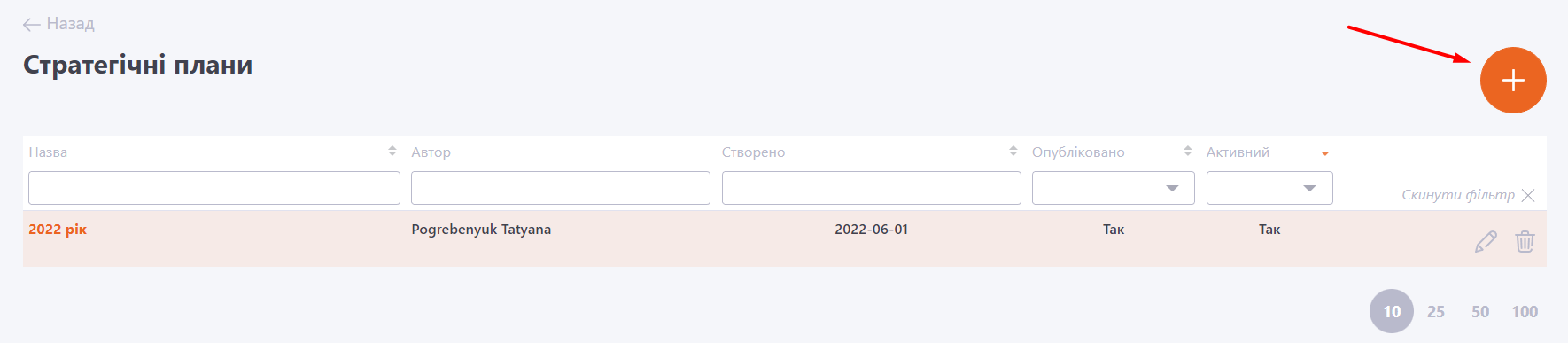
Відкриється сторінка Додавання плану, де доступні такі налаштування:
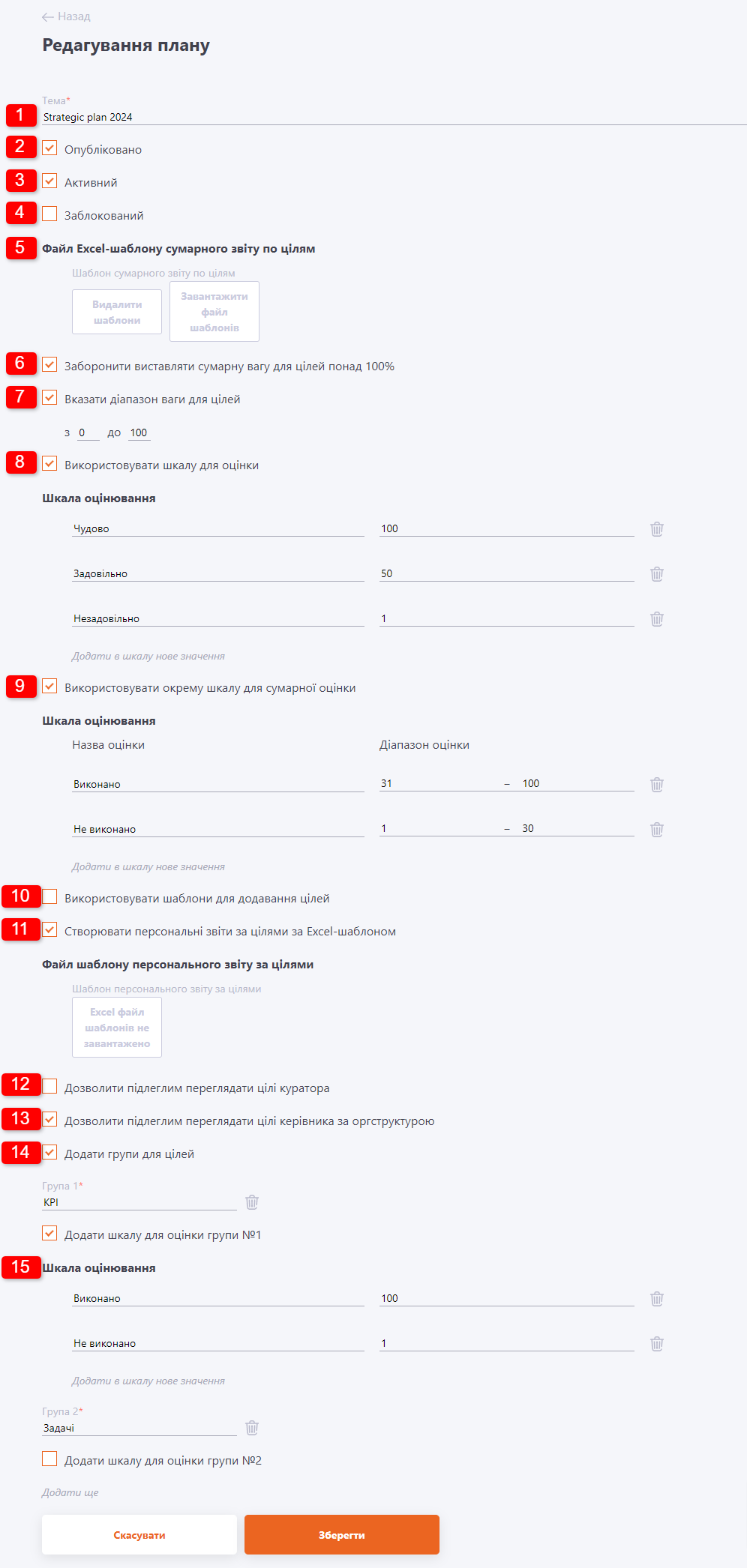
- (1) - Тема - назва плану (обов'язкове поле);
- (2) - Опублікований - робить Стратегічний план доступним для всіх Користувачів МВО в межах своїх цілей, а Адміністратору дає можливість працювати з планом на сторінці Стратегічний план та, відповідно, працювати з деревом цілей цього плану.
- (3) - Активний - опція доступна лише для опублікованих планів. Робить Стратегічний план основним - тобто на сторінці "Стратегічний план" він виводиться першим за замовчуванням.
- (4) - Заблокований - ознака блокування змін параметрів задач. Якщо увімкнено, всі користувачі можуть лише переглядати цілі, але не можуть редагувати їх.
- (5) - Файл Excel-шаблону сумарного звіту по цілям - інструмент дозволяє завантажувати Excel-шаблон з різними змінними в потрібній послідовності, які будуть використовуватися для формування сумарного звіту.
- (6) - Заборонити виставляти сумарну вагу для цілей понад 100%
- (7) - Вказати діапазон ваги для цілей
- (8) - Використовувати шкалу для оцінки - включивши дану опцію та створивши шкалу на сторінці редагування цілі в блоці "Оцінка виконання" відображатиметься випадаючий список для вибору оцінки по шкалі (в списку відображається назва оцінки, а не числове значення). Якщо опція не включена, оцінки виконання цілі потрібно вводити вручну.
- (9) - Використовувати окрему шкалу для сумарної оцінки.
- (10) - Використовувати шаблони для додавання цілей - інструмент дозволяє створювати групу цілей для працівника за шаблоном. Детальніше про інструмент в статті Створення цілей за шаблоном.
- (11) - Створювати персональні звіти за цілями за Excel-шаблоном - інструмент дозволяє завантажувати Excel-файл із різними змінними для створення індивідуального (персонального) звіту по цілям. Такий звіт можна вивантажити на сторінці Поточні цілі.
- (12) - Дозволити підлеглим переглядати цілі куратора - ця опція дозволяє при перегляді Стратегічного плану користувачам бачити цілі свого Куратора, де він є Виконавцем. Для перегляду доступні назва цілі, її опис, виконавець, куратор, а також група.
- (13) - Дозволити підлеглим переглядати цілі керівника за оргструктурою - опція дозволяє користувачам в Стратегічному плані бачити цілі своїх керівників за оргструктурою або керівників за імпортом. Детальніше: Оргструктура, Зв'язки в оргструктурі.
- (14) - Додати групи для цілей.
- (15) - Додавання шкали оцінювання до певної групи.
Обравши потрібні налаштування та натиснувши на кнопку Зберегти буде створено дерево цілей, що складатиметься з кореневої (нульової) папки та одного напрямку першого рівня.
Тепер можна редагувати дерево та створювати нові цілі для всіх співробітників. Докладніше про роботу з деревом цілей у статті - Створення дерева цілей.
Функціонал управління за цілями дозволяє працювати з кількома опублікованими Стратегічними планами як Адміністратору, так і Користувачам у межах своїх цілей. Наприклад, ви можете створювати Стратегічний план на наступний рік (період), поки ведеться робота з оцінювання цілей у поточному (активному) плані.
Будь-який план можна зняти з публікації. При цьому всі дані зберігаються і доступні для побудови звітів. Але користувачі (в будь-якій ролі, у тому числі й Адміністратор) не мають до нього доступу і не можуть побачити своїх цілей, якщо такі були у них.
